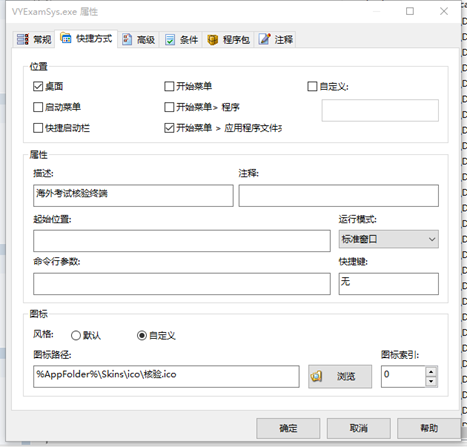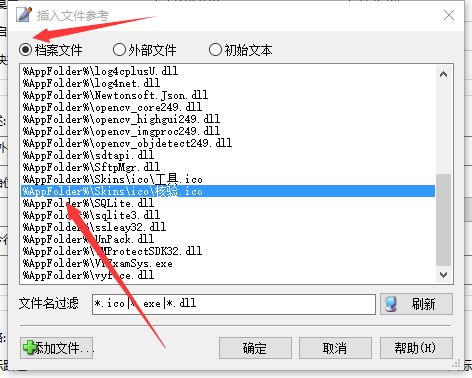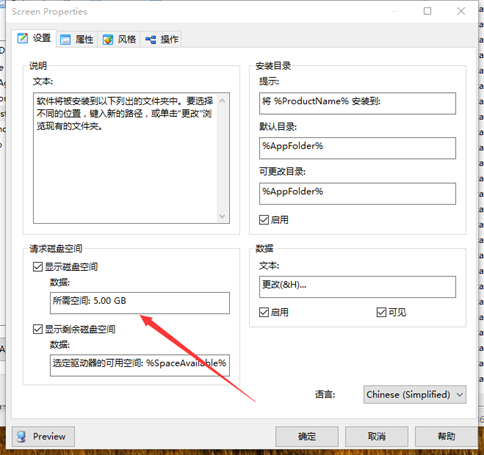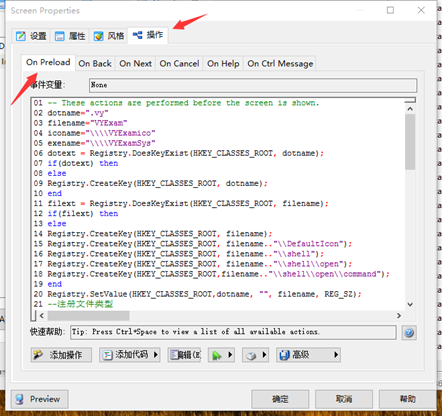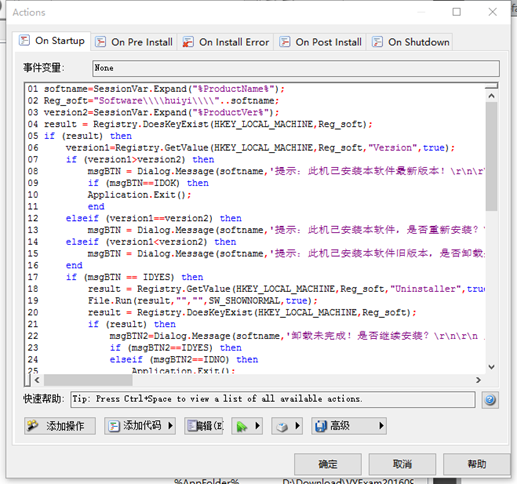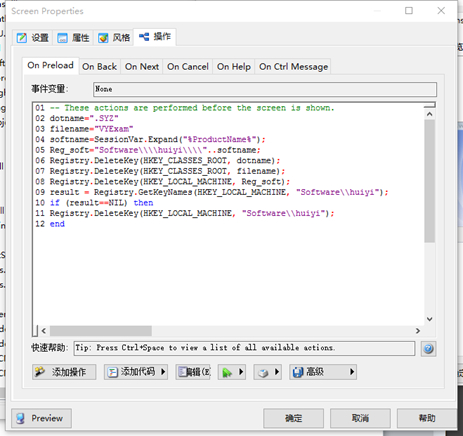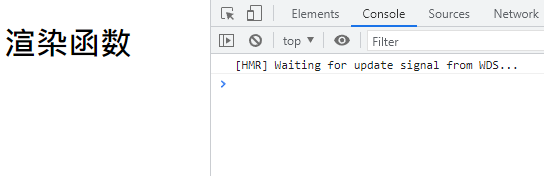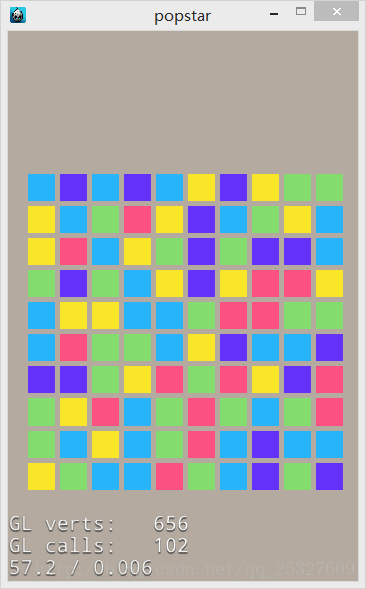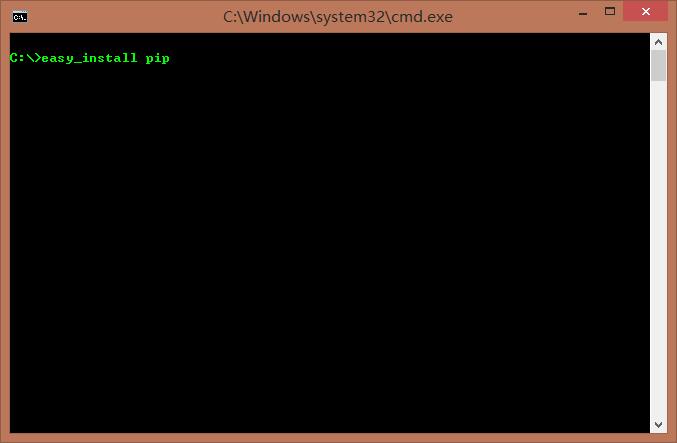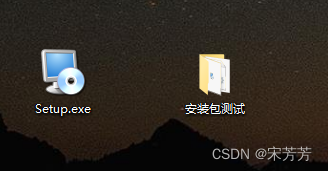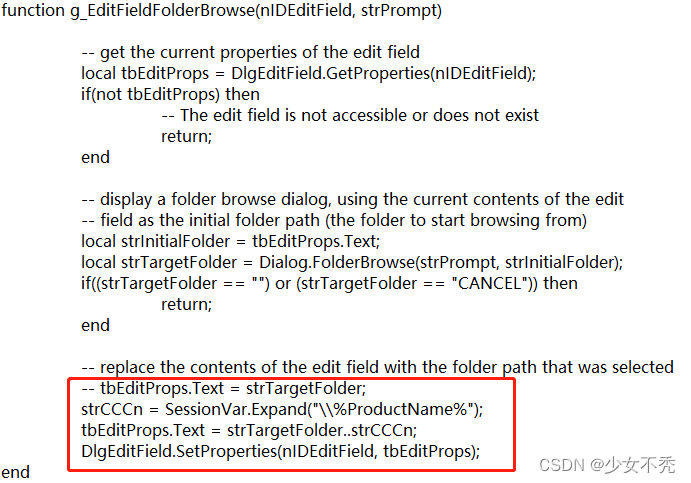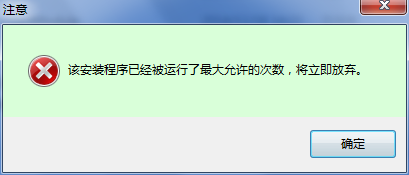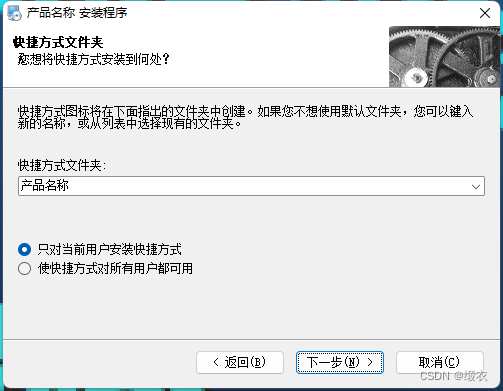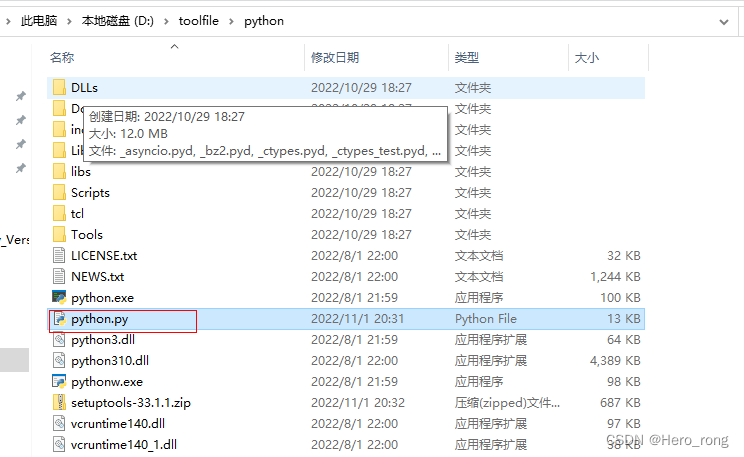最近让我给项目做安装包,小白一个,开始找各种安装包打包工具。有的简单,但是功能差点意思,有的功能很强大,但是略复杂而且有的还收费。就发现SetupFactory(安装工厂),这个工具还挺好用,操作简洁,功能还算不错。废话不多说,直接上流程。首先给一个SetupFactory9.0.3.0中文版的资源http://download.csdn.net/detail/lannister666/9623922首先创建一个新的项目,然后根据向导填写相关信息。
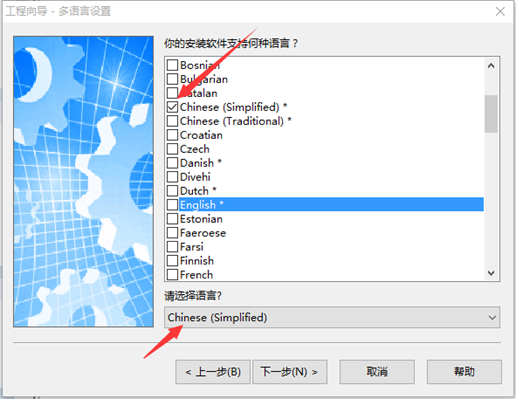
这里选择安装程序支持的语言,默认为英文,这里我修改成了简体中文。
完成向导后,主界面中会导入你工程中所有要打包的文件,若你需要创建应用程序的快捷方式,选中你要创建的应用程序,右键——>文件属性——>快捷方式。
在这里可以选择你需要快捷方式出现的位置,属性中描述属性的内容是创建快捷方式后,快捷方式的命名(不能含有非法字符/ \ : * ? “ < > |)。图标栏可以为快捷方式自定义图标。
这里介绍两种使用图标的方式:
档案文件:图标文件(.ico)是打包在安装包内的,安装时会一起安装在用户的计算机上。
外部文件:图标文件不打包在安装包内,放置在指定位置进行调用。
这里推荐使用档案文件方式,选择好使用方式后,点击添加文件,加入图标文件,然后选中你所添加的图标文件即可。
若是打包的文件中,包含了不想删除的数据文件之类的,可以在高级选项卡中选择永不删除。
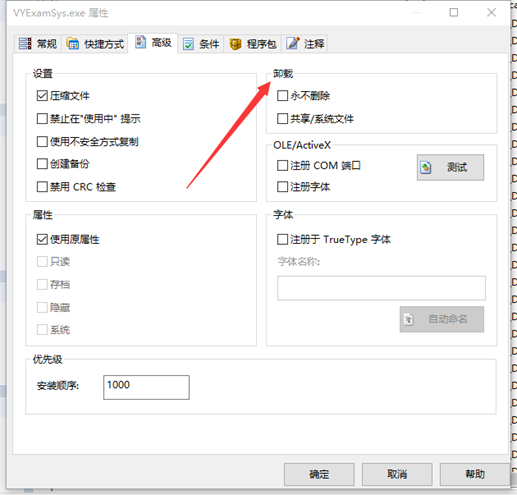
这里虽然勾选了永不删除,不过在后面介绍卸载程序部分的时候,有办法在卸载时,询问用户是否卸载用户信息(即永不删除的文件)进行卸载。
在屏幕左侧的安装之前中,可以编辑安装前的一些界面。比如用户协议,磁盘需求等。
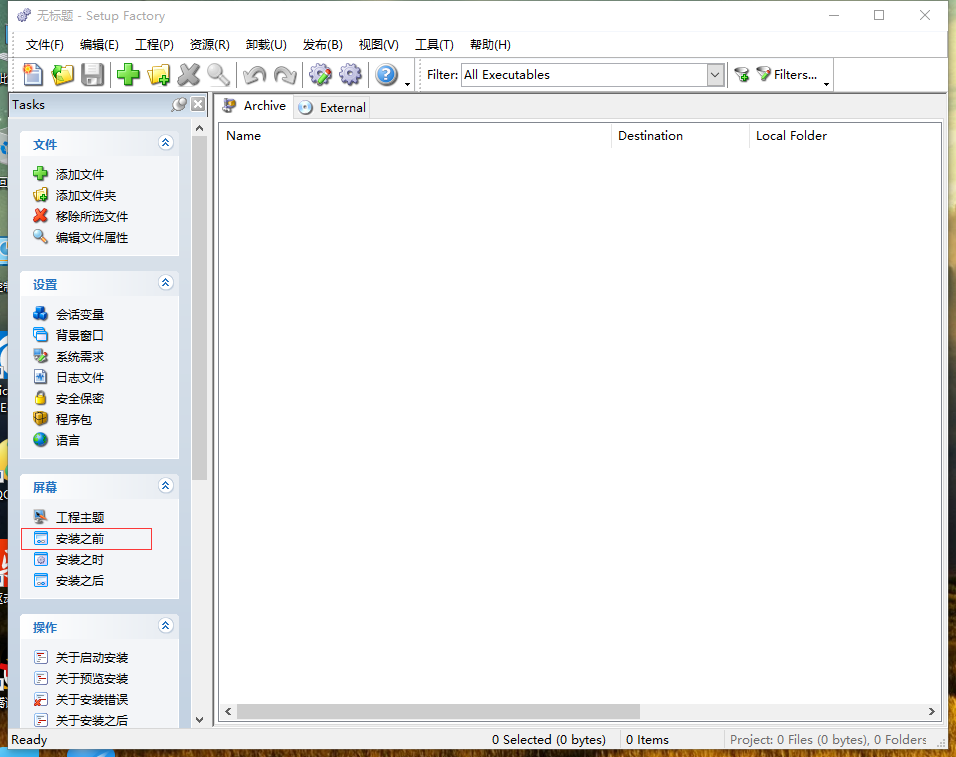
这次任务主要有一个特殊要求,就是在安装之前检测下之前是否安装,若是安装过,提示卸载后,再次安装。而SetupFactory并没有直接的功能,就需要用脚本了。下面介绍一下注册表读写脚本代码首先要创建注册表,点击主界面屏幕左侧屏幕栏中的“安装之后”,找到安装成功屏幕点击编辑,然后选择操作选项卡,然后在On Preload选项卡中编写脚本。
--定义变量(文件后缀名、文件类型、ico 文件名、主程序文件名)
dotname=".vy"
filename="VYExam"
iconame="\\\\VYExamico"
exename=\\\\VYExamSysdotext = Registry.DoesKeyExist(HKEY_CLASSES_ROOT, dotname);
if(dotext) then
else
Registry.CreateKey(HKEY_CLASSES_ROOT, dotname);
end
filext = Registry.DoesKeyExist(HKEY_CLASSES_ROOT, filename);
if(filext) then
else
Registry.CreateKey(HKEY_CLASSES_ROOT, filename);
Registry.CreateKey(HKEY_CLASSES_ROOT, filename.."\\DefaultIcon");
Registry.CreateKey(HKEY_CLASSES_ROOT, filename.."\\shell");
Registry.CreateKey(HKEY_CLASSES_ROOT, filename.."\\shell\\open");
Registry.CreateKey(HKEY_CLASSES_ROOT,filename.."\\shell\\open\\command");
EndRegistry.SetValue(HKEY_CLASSES_ROOT,dotname, "", filename, REG_SZ);
--注册文件类型
result = SessionVar.Expand("%AppFolder%");
--将安装路径展开
Registry.SetValue(HKEY_CLASSES_ROOT, filename, "", filename, REG_SZ);
Registry.SetValue(HKEY_CLASSES_ROOT, filename, "BrowserFlags",00000008, REG_DWORD);
Registry.SetValue(HKEY_CLASSES_ROOT, filename, "EditFlags", 00000000,REG_DWORD);
Registry.SetValue(HKEY_CLASSES_ROOT, filename.."\\DefaultIcon", "",result..iconame..".ico,0", REG_SZ);
Registry.SetValue(HKEY_CLASSES_ROOT, filename.."\\shell", "", "Open",REG_SZ);
Registry.SetValue(HKEY_CLASSES_ROOT, filename.."\\shell\\open", "", "打开", REG_SZ);
--ico 图标指定(.. 为字符串连接符)
Registry.SetValue(HKEY_CLASSES_ROOT,filename.."\\shell\\open\\command", "", "\""..result..exename..".exe\"%1", REG_SZ);
--exe 程序指定--创建软件注册表项
--检测子项集是否存在softname=SessionVar.Expand("%ProductName%");
--这里注册表的路径可以修改的。
Reg_soft="Software\\\\huiyi\\\\"..softname;result = Registry.DoesKeyExist(HKEY_LOCAL_MACHINE, "Software\\huiyi");
if (result) then
else
Registry.CreateKey(HKEY_LOCAL_MACHINE, "Software\\huiyi");
end
--创建本程序注册表项
Appfile=SessionVar.Expand("%AppFolder%");
Registry.CreateKey(HKEY_LOCAL_MACHINE, Reg_soft);
Registry.SetValue(HKEY_LOCAL_MACHINE, Reg_soft, "InstallPath", Appfile,1);
Uninfile=SessionVar.Expand("%AppFolder%\\Uninstall\\uninstall.exe \"/U:%AppFolder%\\Uninstall\\uninstall.xml\"");
Registry.SetValue(HKEY_LOCAL_MACHINE, Reg_soft, "Uninstaller",Uninfile, 1);
Version=SessionVar.Expand("%ProductVer%");
Registry.SetValue(HKEY_LOCAL_MACHINE, Reg_soft, "Version", Version, 1);然后安装前读取注册表信息进行检测,点击主界面左侧操作栏中的“关于启动安装”进行脚本编写。
softname=SessionVar.Expand("%ProductName%");
Reg_soft="Software\\\\huiyi\\\\"..softname;
version2=SessionVar.Expand("%ProductVer%");
result = Registry.DoesKeyExist(HKEY_LOCAL_MACHINE,Reg_soft);
if (result) thenversion1=Registry.GetValue(HKEY_LOCAL_MACHINE,Reg_soft,"Version",true);if (version1>version2) thenmsgBTN = Dialog.Message(softname,'提示:此机已安装本软件最新版本!\r\n\r\n 点击“确定”,退出本安装程序。',MB_OK,MB_ICONINFORMATION,MB_DEFBUTTON1);if (msgBTN==IDOK) thenApplication.Exit();endelseif (version1==version2) thenmsgBTN = Dialog.Message(softname,'提示:此机已安装本软件,是否重新安装?\r\n\r\n 点击“是”,卸载并安装;点击“否”,退装出安。',MB_YESNO,MB_ICONINFORMATION,MB_DEFBUTTON1);elseif (version1<version2) thenmsgBTN = Dialog.Message(softname,'提示:此机已安装本软件旧版本,是否卸载并安装新版本?\r\n\r\n 点击“是”,卸载并安装;点击“否“,退出安装',MB_YESNO,MB_ICONINFORMATION,MB_DEFBUTTON1);endif (msgBTN == IDYES) thenresult = Registry.GetValue(HKEY_LOCAL_MACHINE,Reg_soft,"Uninstaller",true);File.Run(result,"","",SW_SHOWNORMAL,true);result = Registry.DoesKeyExist(HKEY_LOCAL_MACHINE,Reg_soft);if (result) thenmsgBTN2=Dialog.Message(softname,'卸载未完成!是否继续安装?\r\n\r\n 点击“是”继续安装;点击“否”,退出安装。',MB_YESNO,MB_ICONINFORMATION,MB_DEFBUTTON1);if (msgBTN2==IDYES) thenelseif (msgBTN2==IDNO) thenApplication.Exit();endendelseif(msgBTN==IDNO) thenApplication.Exit();end
else
end最后卸载部分删除注册表,点击主界面左侧卸载栏中的“屏幕”,点击“After Uninstalling”选项卡,然后选中卸载成功屏幕,点击编辑。然后选择“操作”选项卡,在“On Preload”选项卡中进行编辑脚本。
dotname=".vy"
filename="VYExam"
softname=SessionVar.Expand("%ProductName%");
Reg_soft="Software\\\\huiyi\\\\"..softname;
Registry.DeleteKey(HKEY_CLASSES_ROOT, dotname);
Registry.DeleteKey(HKEY_CLASSES_ROOT, filename);
Registry.DeleteKey(HKEY_LOCAL_MACHINE, Reg_soft);
result = Registry.GetKeyNames(HKEY_LOCAL_MACHINE, "Software\\huiyi");
if (result==NIL) then
Registry.DeleteKey(HKEY_LOCAL_MACHINE, "Software\\huiyi");
End
最后,若是需要询问用户是否删除用户信息(即不可删除的文件),可在后面加一段代码。
msgBTN = Dialog.Message(softname,'是否删除用户信息?',MB_YESNO,MB_ICONINFORMATION,MB_DEFBUTTON1)
if (msgBTN == IDYES) then
if (Folder.DoesExist("%AppFolder%")) then
Folder.DeleteTree("%AppFolder%");
end
end这样不管是不可删除文件,还是运行程序以后生成的文件都会删除。